Razer Audio Visualizer'ın Çalışmaması Nasıl Onarılır
Çeşitli / / April 05, 2023
Razer, elektronik ve oyun donanımıyla ilgilenen dünyanın lider teknoloji şirketidir. Razer'ın uygun fiyatları ve modüler tasarımı, markanın uzun yıllardır tanınmasını sağlayan şeydir. Dizüstü bilgisayarları oyuncular ve profesyoneller tarafından da beğeniliyor. Bu lider yaşam tarzı markası, biri Razer Chroma olan çekici ürünler sunuyor. Razer Chroma, oyuncuların Razer'ın Chroma özellikli klavyelerinde veya diğer çevre birimlerinde bulunan gelişmiş yıldırım sistemlerinden yararlanmasına yardımcı olur. Bu ışık özelliği, şirket tarafından yayınlanan görselleştirici yazılımı ile etkinleştirilir. Ancak birçok oyuncu bu özelliği ayarlamaya çalışırken sorunlarla karşılaşıyor, onlardan biriyseniz ve Razer Audio Visualizer'ın çalışmamasını nasıl düzelteceğinizi öğrenmek istiyorsanız doğru yerdesiniz. Yalnızca sorunu çözmenize yardımcı olmakla kalmayacak, aynı zamanda sizi ses görüntüleyici ve çalışmasını engelleyen nedenler hakkında kısaca bilgilendirecek mükemmel bir rehberimiz var. Öyleyse, daha fazla gecikmeden Razer ses görselleştiricisi ile tanışalım.
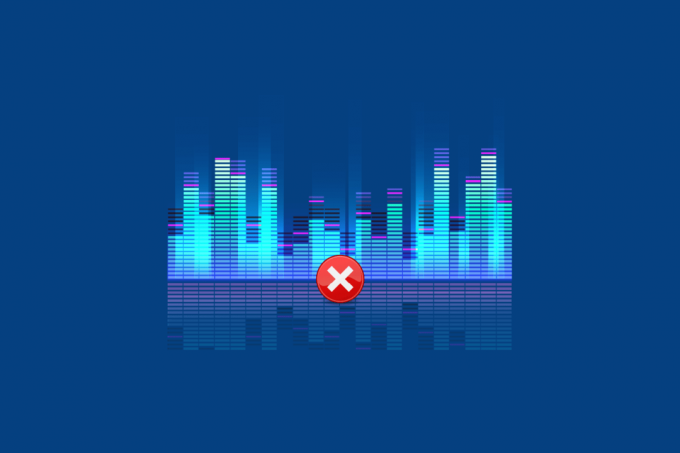
İçindekiler
- Razer Audio Visualizer'ın Çalışmaması Nasıl Onarılır
- Audio Visualizer Neden Çalışmıyor?
- Yöntem 1: Microsoft Visual C++ Yeniden Dağıtılabilir Dosyasını Yeniden Yükleyin
- Yöntem 2: Audio Visualizer Yazılımını Güncelleyin
- Yöntem 3: Chroma Uygulamalarını Etkinleştirin
- Yöntem 4: Genişlik Ayarını Yükselt
- Yöntem 5: Razer Chroma SDK Hizmetlerini Etkinleştirin
- Yöntem 6: Razer Synapse'i Yeniden Yükleyin
Razer Audio Visualizer'ın Çalışmaması Nasıl Onarılır
Razer audio Visualizer, Razer Chroma Klavyelerinde ses yıldırımını etkinleştiren bir yazılımdır. Google Chrome tarafından sekmelerinden birinde oluşturulan seste, uzantı etkinleştirilir ve ses efekti klavye tarafından tanınır. Yazılımı kullanarak, şimşek efektlerinin keyfini çıkarmak için sisteminizi ve klavyenizi birlikte eşleştirebilirsiniz. Ayrıca, sesler klavye tarafından tanındığında görselleştirici, cihazdaki ışıkların renkleri buna göre değiştirmesine yardımcı olur. Müzik, oyun veya video oynatırken cihazınızın ekranında aşağı yukarı zıplayan bu renkli ses dalgalarının keyfini çıkarabilirsiniz.
Audio Visualizer Neden Çalışmıyor?
Ses görüntüleyici sorunlarına neden olan olası nedenler aşağıdadır.
- Audio Visualizer ile cihaz uyumsuzluğu
- Visual C++ paketi eksik
- Devre dışı bırakılmış Audio Visualizer hizmetleri veya paketleri
- Audio Visualizer'da Düşük Genlik ayarı
- Audio Visualizer için eski yazılım
- Bozuk Chroma SDK'sı
Çalışmayan ışık efektlerini düzeltmenin ilk adımı, cihazınızın Audio Visualizer ile uyumlu olup olmadığını kontrol etmektir. Audio Visualizer, Razer'in kendi ürünlerinin yanı sıra diğer cihazlarla da uyumludur. kontrol edebilirsiniz Audio Visualizer indirme sayfası cihazınızın onunla uyumluluğu hakkında daha fazla bilgi edinmek için.
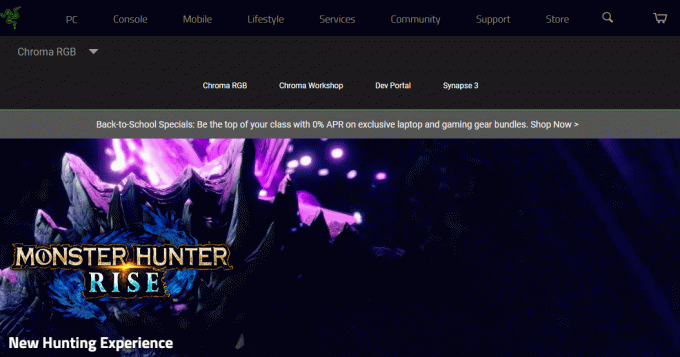
Razer Audio Visualizer'ın şimşek efektleri cihazınızda, özellikle klavyede çalışmıyorsa, ışık efektlerini tekrar çalıştırmanıza yardımcı olacak aşağıda verilen düzeltmeleri deneyin.
Yöntem 1: Microsoft Visual C++ Yeniden Dağıtılabilir Dosyasını Yeniden Yükleyin
Şimşek efektlerinin çalışmadığı çoğu durumda yaygın olan bir sonraki sorun, eksik Microsoft Visual C++ paketidir. Razer Audio Visualizer'ın nasıl düzeltileceğini çözmek için Microsoft Visual'ın bazı paket dosyalarının cihazınızda eksik veya bozuk olması da mümkündür. çalışmıyorsa, PC'nizdeki programlar ve uygulamalar için son derece gerekli olan Microsoft Visual tam paketini kaldırmanız ve ardından kurmanız önerilir. koşmak. Rehberimiz Microsoft Visual C++ Yeniden Dağıtılabilir Dosyasını Yeniden Yükleme aynı konuda size yardımcı olacaktır.
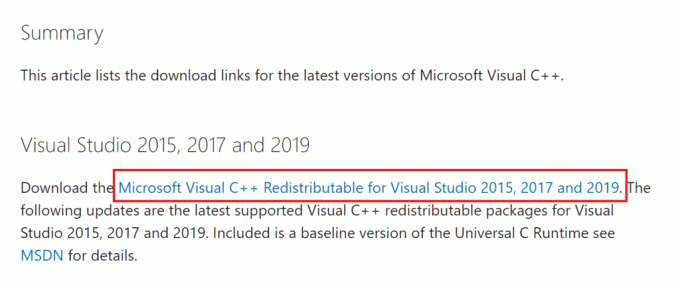
Yöntem 2: Audio Visualizer Yazılımını Güncelleyin
Razer yazılımının ayarlarında gerekli tüm değişiklikleri yaptıysanız ve hala görüyorsanız Audio görselleştiricinin çalışmamasına neden olan şimşek özelliğiyle ilgili sorunlar varsa, güncellemeniz gerekir. yazılım. Razer Synapse'in eski bir sürümünde bu tür sorunlar kaçınılmazdır. Uygulama genellikle kullanıcıyı olası bir güncelleme hakkında uyarır, ancak herhangi bir nedenle kaçırılırsa, manuel olarak güncellendiğinden emin olun. Bu, Razer web sitesini ziyaret ederek ve mevcut sürümü PC'nizdeki uygulamanın geçerli sürümüyle kontrol ederek yapılabilir. Uygulamanın kendisinden kontrol etmek için aşağıda verilen adımları takip edebilirsiniz:
1. Aç Razer Synapse uygulaması PC'nizden.
2. Ana sayfada, üzerine tıklayın ayarlar.
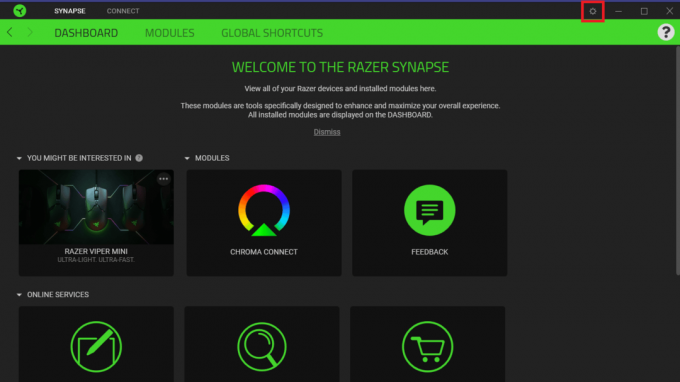
3. Şimdi, tıklayın HAKKINDA sekme.

4. Sonra, tıklayın GÜNCELLEMELERİ KONTROL ET.
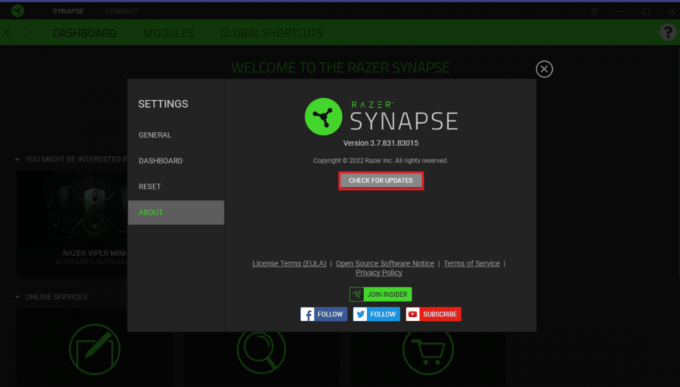
Ayrıca Oku:Windows 10'da Açılmayan Realtek Audio Manager'ı Düzeltin
Yöntem 3: Chroma Uygulamalarını Etkinleştirin
Audio Visualizer'ın çalışmaması için dikkat edilmesi gereken bir diğer dikkat edilmesi gereken nokta ise Razer Synapse yazılımında Chroma uygulamalarının etkinleştirilmiş olmasıdır. Bunları etkinleştirmek için aşağıda verilen adımları takip edebilirsiniz:
1. Açık Razer Synapse yazılımı PC'nizde.
2. İçinde GÖSTERGE PANELİ sekmesine tıklayın KROMA BAĞLANTISI.
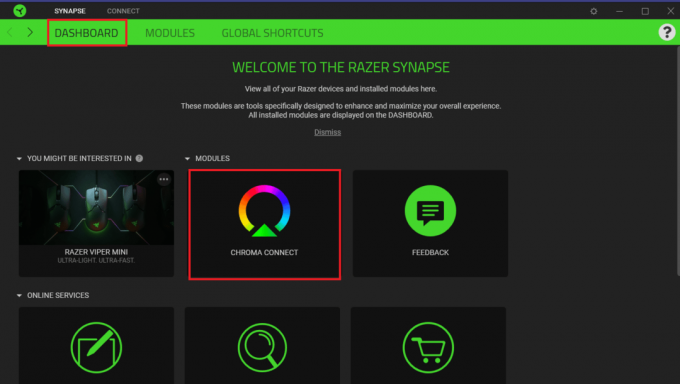
3. Ardından, UYGULAMALAR sekme.
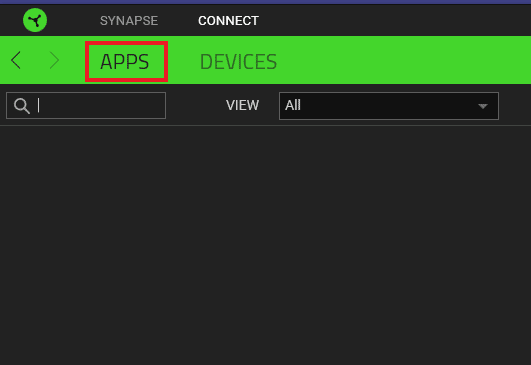
4. İçinde, aç / kapatAçık için seçenek KROM UYGULAMALARI.
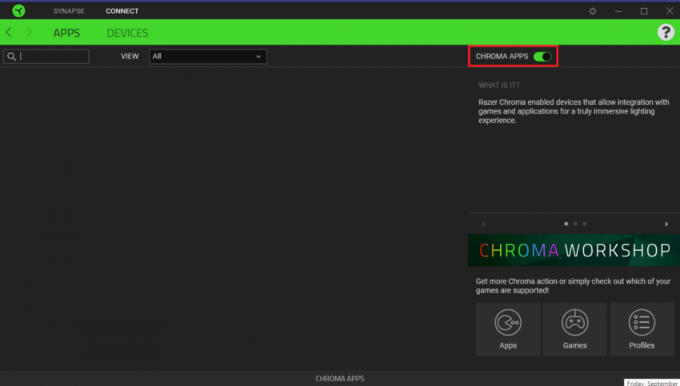
Yöntem 4: Genişlik Ayarını Yükselt
Razer Synapse yazılımındaki diğer ayarlardan ayrı olarak Amplitude ayarlarının daha yüksek bir değere ayarlandığından emin olmalısınız. Herhangi bir nedenle düşük ayarlanmışsa, Genlik kutusuna daha yüksek bir değer girin, örneğin 7000. Genlik değerini değiştirmek için aşağıda verilen talimatları izleyin:
1. Aç Razer Synapse uygulaması PC'nizde.
2. Aç Klavye Görüntüleyici pencere.
3. İçinde genlik (%) kutusuna 7000 gibi daha yüksek bir değer girin.
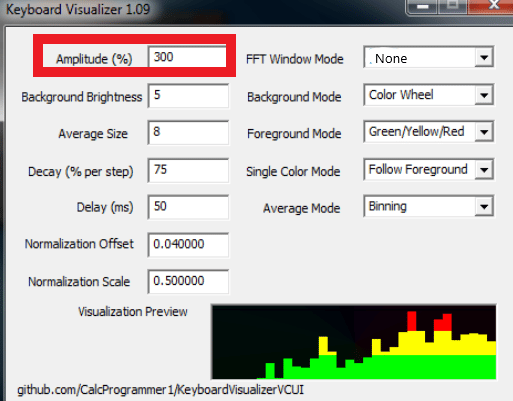
4. Ardından, üzerine tıklayın Ayarları kaydet seçenek.
Şimdi Audio Visualizer'ın çalışmama sorunlarının çözülüp çözülmediğini kontrol edin.
Ayrıca Oku: Windows 10 Ses Hatasını Düzeltin 0xc00d4e86
Yöntem 5: Razer Chroma SDK Hizmetlerini Etkinleştirin
Hala Razer Audio Visualizer'ın çalışmamasını nasıl düzelteceğinizi merak ediyorsanız, Razer Chroma SDK hizmetlerinin bilgisayarınızda etkin olup olmadığını kontrol etmelisiniz. Sisteminizde bu hizmetler devre dışı ise aşağıdaki adımlardan yararlanarak bunları etkinleştirebilirsiniz:
1. basın Windows + R tuşları açmak için birlikte Koşmak iletişim kutusu.
2. buraya yazın msconfig ve vur Giriş anahtarı.
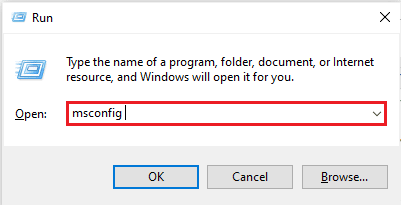
3. İçinde Sistem yapılandırması penceresine tıklayın Hizmetler sekme.
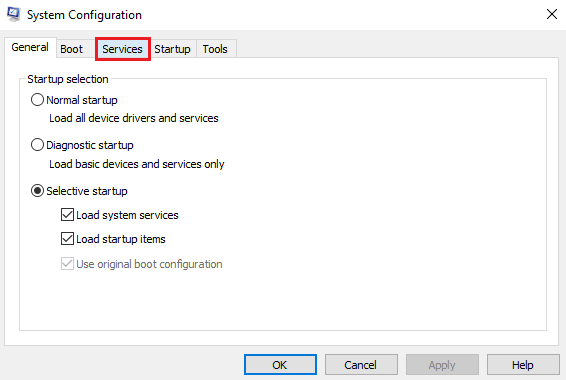
4. Şimdi yerini bul Razer Chroma SDK Sunucusu.
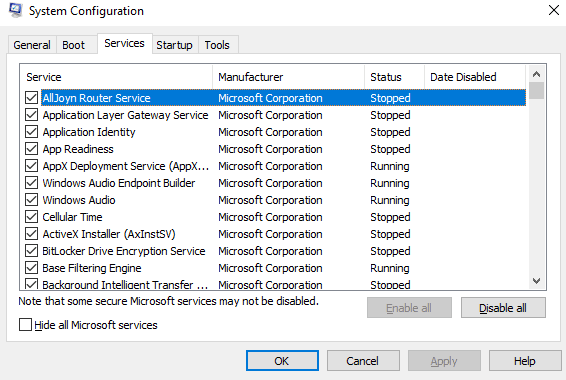
5. için kutuyu işaretleyin Razer Chroma SDK Sunucusu olması durumunda işaretlenmemiş.
6. Şimdi tıklayın Uygula ve daha sonra TAMAM düğme.
7. Nihayet, bilgisayarı yeniden başlat ve Audio Visualizer'ın şu anda çalışıp çalışmadığını kontrol edin.
Ayrıca Oku:Eksik AMD Catalyst Control Center'ı Düzeltin
Yöntem 6: Razer Synapse'i Yeniden Yükleyin
Hala çalışmayan Razer Audio Visualizer'ı düzeltememeniz durumunda size kalan son çare, Razer Synapse'i kaldırıp yeniden yüklemektir. Bu sorunun arkasında bozuk kurulum olabilir çünkü Razer Synapse, Chroma destekli Razor cihazlarının yıldırım ve diğer etkilerinin kontrolünden sorumludur. Bu nedenle, herhangi bir şekilde bozuksa, yeniden yüklemek en iyisidir. Bu işlemi tamamlamak için aşağıda verilen adımları takip edebilirsiniz:
1. İlk olarak, Razer Synapse'i kaldırmak için, Windows + benanahtarlar açmak için birlikte Ayarlar.
2. Şimdi aç Uygulamalar içinde Ayarlar pencere.

3. Bulun ve tıklayın Jilet Sinaps seçmek için uygulama Kaldır.
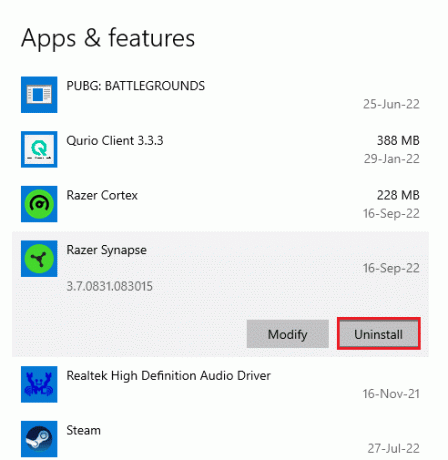
4. Komutu tıklayarak onaylayın Kaldır.
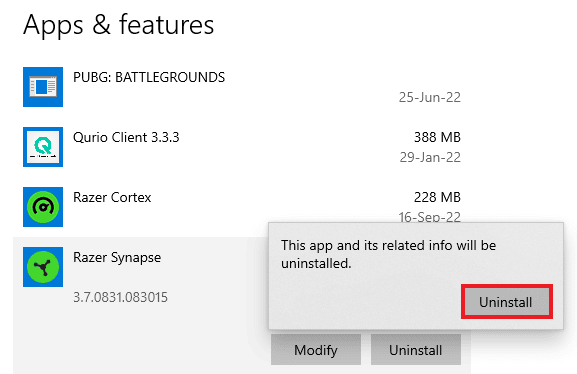
5. Seçme KALDIR Tekrar.
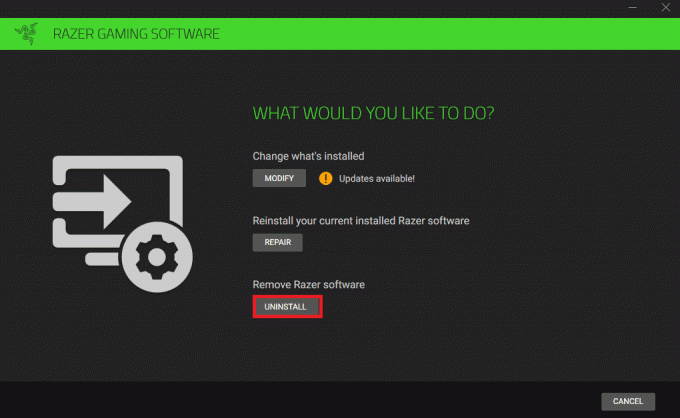
6. Şimdi tıklayın EVET, KALDIR.
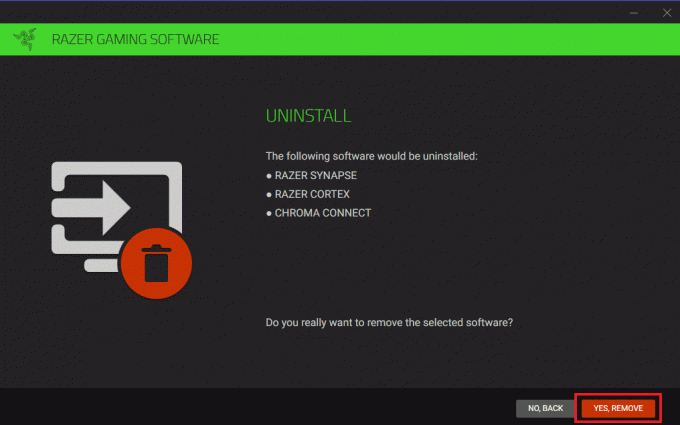
7. Kaldırma işlemi tamamlandıktan sonra, yüklemek için tarayıcınızı açın Razer Sinaps resmi web sitesinden. Tıklamak ŞİMDİ İNDİRİN düğme yeşil.
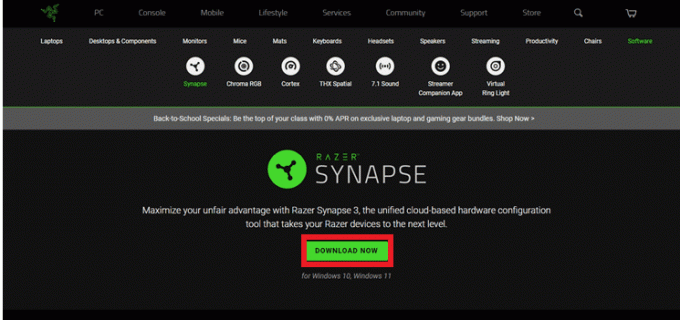
Razer Synapse 3 uygulaması yüklendiğine göre, Ses Görüntüleyici sorununun çözülüp çözülmediğini kontrol etmek için uygulamayı başlatın.
Sıkça Sorulan Sorular (SSS)
S1. Razer Synapse neden çalışmıyor?
Cevap. Razer Synapse çalışmıyorsa, cihazın bilgisayara düzgün şekilde takılıp takılmadığını kontrol edin. Ayrıca deneyebilirsiniz Razer Synapse'i yeniden yükleme sorunun çözülmemesi durumunda.
S2. Razer Chroma ile hangi cihazlar uyumludur?
Cevap. ile uyumlu cihazların listesini kontrol edebilirsiniz. Razer Krom.
S3. Razer'da yıldırımı nasıl kontrol edebilirim?
Cevap. PC'nizdeki Razer Synapse uygulamasında, Yıldırım seçeneğine erişin Ve özelleştirmekefektler içinde beğeninize.
S4. Audio Visualizer'ı nasıl kurabilirim?
Cevap. Yapabilirsiniz Audio Visualizer'ı yükleyin Razer'ın resmi web sitesinden. bakın Yöntem 6 daha fazlası için.
Tavsiye edilen:
- Windows 10'da Frets On Fire Nasıl Oynanır?
- Proxy İsteği Denenirken Oluşan Hatayı Düzeltin
- NVIDIA OpenGL Sürücü Hata Kodu 8'i Düzeltin
- Windows 10'da AMD Radeon WattMan Crash'i Düzeltin
Umarız bu doküman size rehberlik etmede yardımcı olabilir nasıl düzeltilirRazer Audio Visualizer çalışmıyor. Ses Görüntüleyici sorununu çözmede yöntemlerden hangisinin size yardımcı olduğunu bize bildirin. Daha fazla soru veya öneri için, aşağıdaki bölümde bir yorum bırakabilirsiniz.

Elon Decker
Elon, TechCult'ta bir teknoloji yazarıdır. Yaklaşık 6 yıldır nasıl yapılır kılavuzları yazıyor ve birçok konuyu ele aldı. Windows, Android ve en son hileler ve ipuçları ile ilgili konuları ele almayı seviyor.



